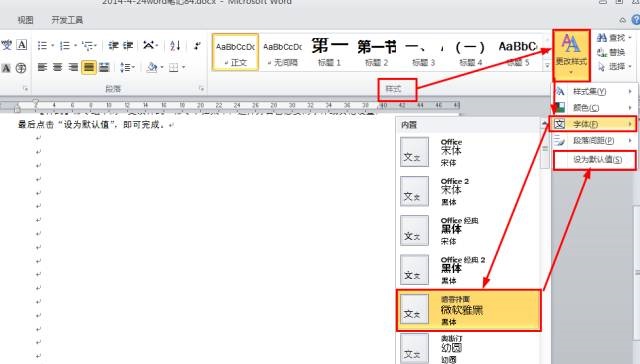⒈ 调与节拍的输入
例如:1=D,对于升号(#)可直接键入该字符,对于降号(b),可直接输入用小写字母“b” 来代替。插入后,再将其选定,然后在“文字”菜单下的“修饰”里选择“上标”就可以了,例如:1=bG。然后是节拍,如4/4、3/4等,这些都可以直接输入,也可以在数学公式中选择分式来完成。
⒉ 乐谱的输入
⑴单击“查看”菜单下的“工作栏”,选择“操作向导”,打开操作向导对话框。
⑵鼠标点击“插入”,选择“数学公式”,在文本区将出现一个虚线框。再点击“顶标公式”,在图文库的右侧窗口中选择“弧形”。
⑶鼠标点击“图文符号库”左侧窗口,
选择“顶标公式”,再在右侧窗口选择“下划线”,输入1空格2。快速制作出标准的红头公文的步骤
在很多地方我们要制作红头公文,例如学校、政府部门等,如何快速打造出标准的红头公文呢
⑷按两次键盘上的向右光标键,使光标离开“下划线”区域,输入空格。再在操作向导中点击“数学公式→顶标公式”输入3 空格 空格4,按三下向右光标键使其脱离本公式编辑区,以便输入新的公式。
⑸单击“插入”菜单下的“符号→常用符号”,在弹出的图文库中选中第三个符号。
⑹鼠标点击“图文符号库”左侧窗口,选择“顶标公式”。
⑺在“顶标公式”选择“下划线”,输入5空格 ,按向右光标键两下。
⑻在“顶标公式”选择“下划线”,输入6空格7。
⑼按键盘上向右方向键三次。
⑽点击“顶标公式”,在“图文库”右侧窗口中选择弧形。在“顶标公式”选择“下划线”,输入1空格2,双击向右光标键两下。
按照上述方法输入下去,很快就会得到上面的简谱了。然后,再输入歌词即可。
需要说明的是,在对每个对象如“顶标公式”操作完成后,需要正确地移动光标以使其离开该区域,以便进行下一个对象的操作。另外,在存盘的时候一定要将其存为WPS格式 。
如何巧用WPS制作ET表格轻松管理学生成绩
WPS是金山软件公司出品的一套办公软件,它小巧但功能强大,全面兼容微软格式,并且最重要的是他对个人用户是免费的。